材料和工艺
探索Realibox专业材质系统,掌握材料与表面工艺的协同应用。本指南详解材料库调用、多材质切换、色彩变量管理,以及材质属性面板的精准控制方法,助您实现3D虚拟打样到生产验证的全流程材质设计闭环。
材料和工艺
创建逼真的材质是制作好效果的基础!
在Realibox中,为了匹配真正的生产流程,我们将材质分为两个部分:材料和表面工艺。材料代表的是产品生产时所用的原始底材。而表面工艺指的是在原始底材上添加的各种加工工艺。材料是产品的物质基础,决定了产品的核心性能。表面工艺是提升附加价值的关键,能显著改善产品的外观、耐久性和特殊性能。二者合一组成Realibox的材质系统。 您在Realibox完成产品设计后,不单单可以查看其3D渲染效果,还可以导出使用的物料清单、印刷图等,详情可见分享发布章节。

材料
材料是用于制造物品、构件或产品的物质,构成产品的物理载体和功能基础。在Realibox中,引入材料的概念也是为了更加贴合真实的生产流程。从而在设计阶段可以把具体的用料统筹于一个设计软件中。
添加材料
添加材料可以点击材料右侧的“+”号图标,会弹出材料库面板。在这里,您可以在我们提供的材料库中自由选择,单击或者拖动应用材料至部件上。 您在编辑器左侧素材库——材料板块中也能找到相同库,也可以用同样的方法快速赋予材料。
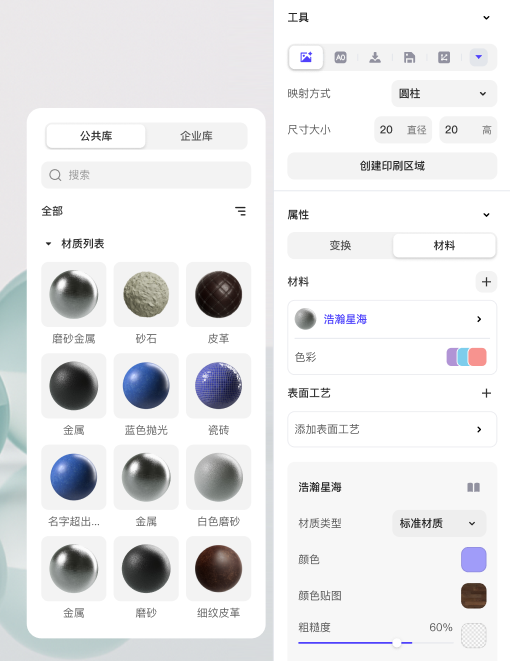
多材料切换
您可以不断为部件添加各式材料,它们会统一保存在部件上。点击材质名,可以看见弹窗中您过往在该部件使用过材料,点击可以进行材料切换。
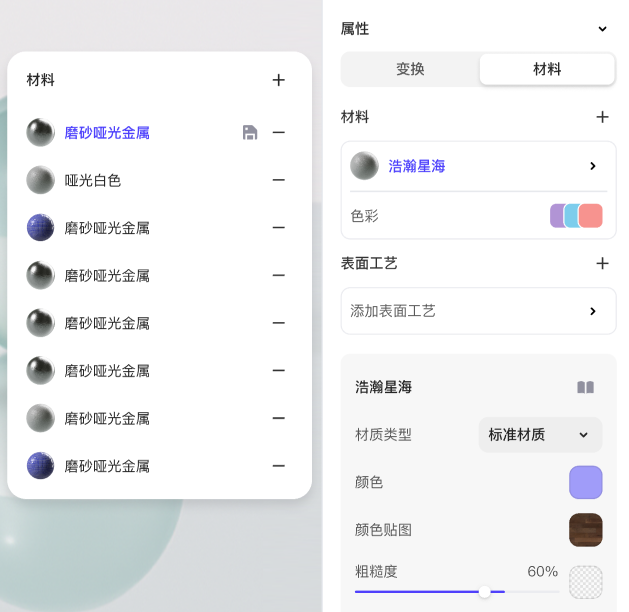
材料色彩变量
材料色彩的赋予与材料本身的赋予相类似。点击材料下方的色彩后,会弹出色彩列表。点击色彩列表右上角的加号,弹出色彩库,点击您想使用的色彩即可。 您在编辑器左侧素材库——色彩板块中也能找到相同库,也可以用同样的方法快速赋予颜色。
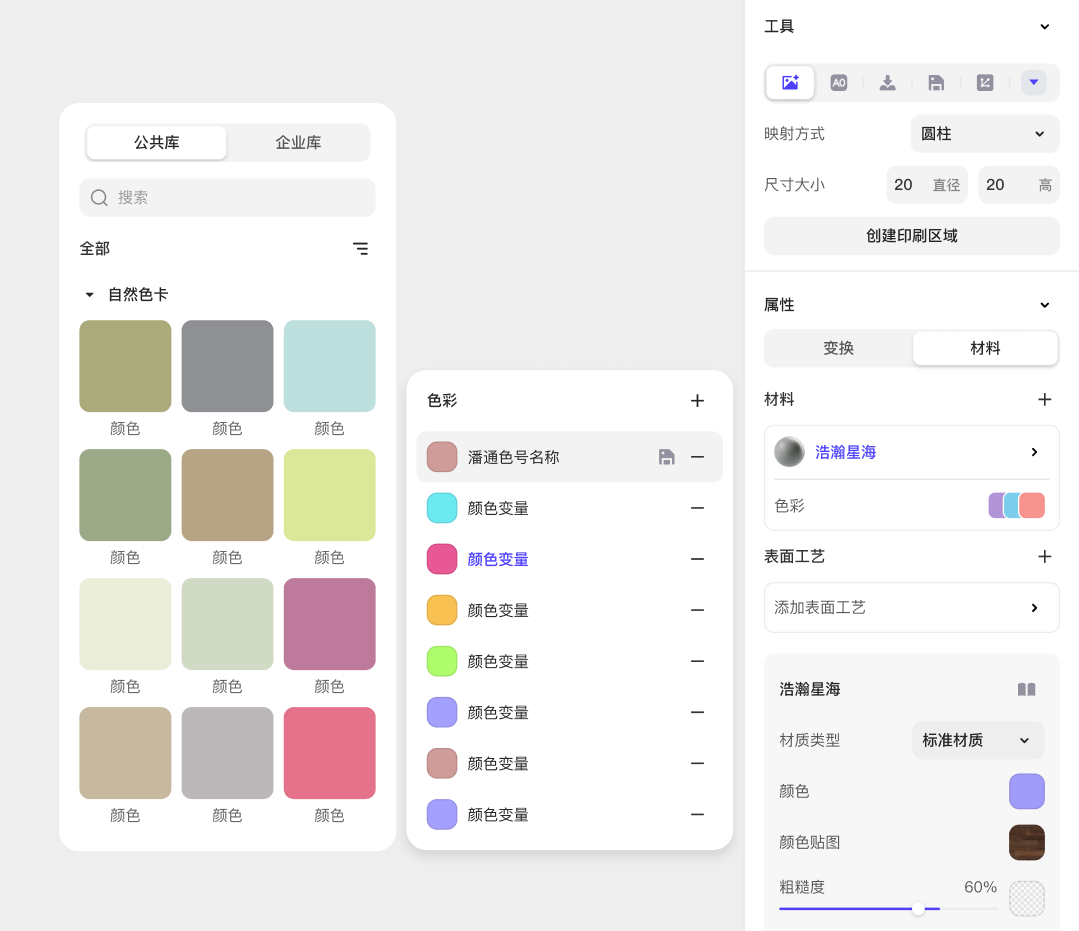
表面工艺
在Realibox中,表面工艺用于模拟真实生产中,对于基材上进行的工艺加工,如磨砂、镀金、镀膜等。通过拟真的流程实现快速虚拟打样,大幅加速设计到生产的闭环验证。
添加表面工艺,及其色彩变量操作,请参考前面材料章节的相关操作。
材质属性面板
材质属性面板是Realibox中用于精细控制材质视觉效果的核心工具。通过该面板,用户可调整物理属性、光学特性,实现从基础着色到高级质感的全方位定制。
当只存在材料而没有表面工艺时,材质属性面板显示的是材料的对应属性。当有使用表面工艺时,则只显示当前使用的表面工艺的材质属性面板。
材质类型
材质类型是Realibox材质系统的基础分类项,通过下拉菜单提供5种预设材质模板,用户可一键切换,自动载入对应物理特性的参数组合,实现不同特性材质的快速制作。
- 标准物理材质:适用于不透明的普通材质,如金属、塑料、石材等常见材质。
- 清漆材质:汽车漆、珠光漆、钢琴烤漆等涂层,相当于基础底色+透明清漆层。
- 玻璃材质:玻璃、亚克力等透明或半透明材质。
- 自发光材质:LED灯、霓虹灯、荧光标识等发光体。
- 无光材质:用于阴影或特殊场合使用。
颜色
点击颜色右侧的方框,弹出颜色调节面板。在这里您有以下几种方式调整颜色:
- 在调色板中选取颜色。
- 输入RGB或HEX色号。
- 通过吸管工具,吸取屏幕中的颜色。
- 使用推荐潘通色,会从您在色板选取的颜色中选取近似的潘通色。
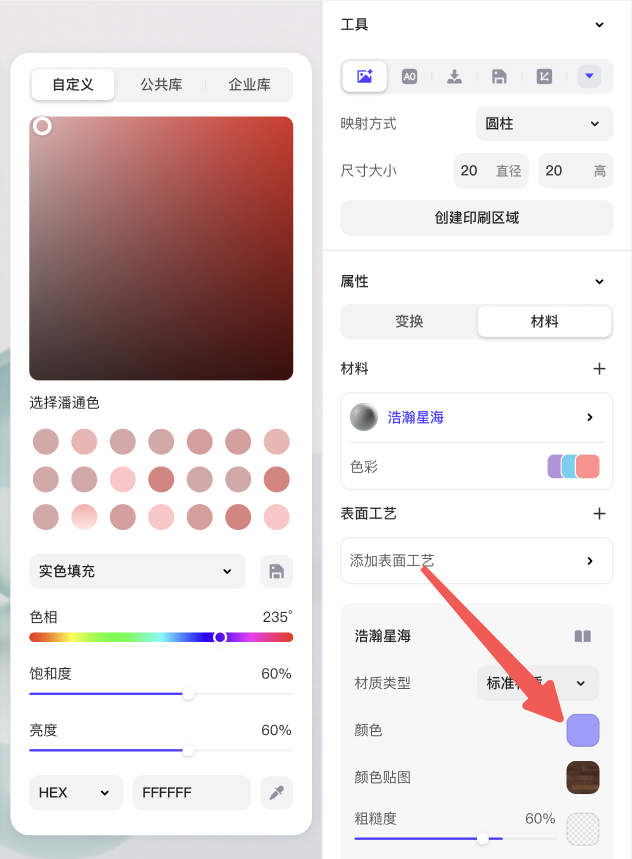
导入贴图
您可以从本地电脑上传导入自己的贴图纹理。只需要点击参数右侧的方框,在弹窗中鼠标移动至贴图区域上,即会显示上传按钮。
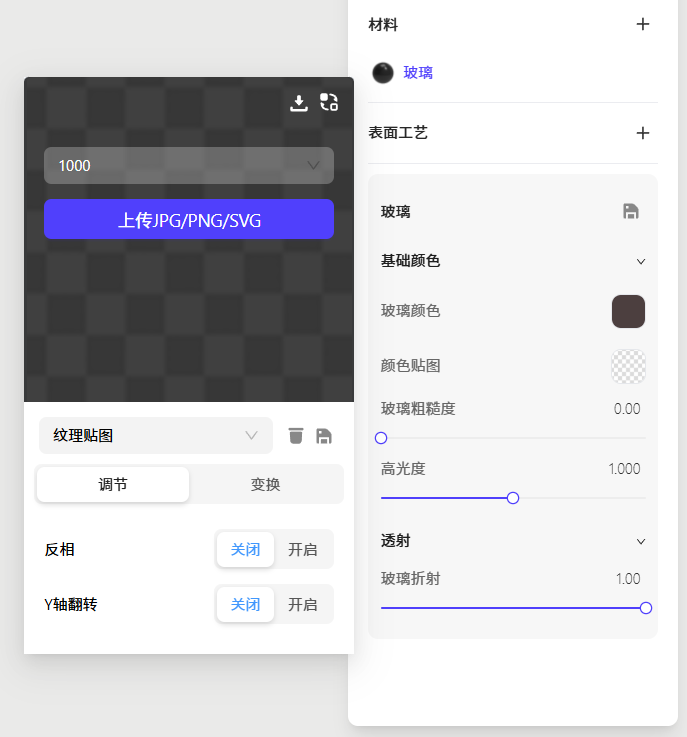
您可以调节贴图的颜色反相或Y轴翻转。在变换菜单下,你可以设置贴图的平铺、偏移、旋转和使用哪套UV。
粗糙度
粗糙度可以控制材质的粗糙与光滑程度。
0 —— 最光滑 100 —— 最粗糙
粗糙度会极大影响金属性,反之亦然。
金属度
金属度决定材质的金属质感。
0 —— 非金属/塑料 (绝缘体) 100 —— 金属
100%金属度加 0%粗糙度就能做出镜面效果。
法线贴图
法线贴图可以模拟不平整的、凹凸的表面的阴影。使物体在不增加多边形面数的情况下拥有更多的细节。
这个属性只有在纹理贴图导入的情况下生效。因此,您需要准备一张法线贴图。
在法线贴图处上传任何纹理,系统可自动转换灰度图为法线贴图。
不透明度
通过不透明度可以使一个物体变得透明或半透明。
你也可以为通过贴图使物体的某些部分透明。在贴图上,黑色代表的是完全透明,白色是完全不透明,灰色是介于两者之间的半透明状态。
0 —— 完全透明
100 —— 完全不透明
不透明度有多种混合方式:遮罩和混合。遮罩的方法只允许存在完全透明和完全不透明,完全不透明的部位能制造阴影。建议使用遮罩模式,因为它是所有透明模式中性能最好的。
- 遮罩 —— 纹理只能包含两个值:完全透明和完全不透明(二进制原则)。
- 混合 —— 纹理可以有一个渐变的不透明度
反相 —— 反转纹理的颜色。
从颜色获取透明度 —— 适用于没有使用Alpha通道的黑白贴图。
贴图变换
您可以单独变换材质上的每张贴图的平铺、偏移和旋转,或者在下图的位置对材质上的所有贴图进行整体同步调整。 打开平铺旁边的锁定按钮,可以保持平铺XY相对比例的同时,同步修改平铺的大小数值。
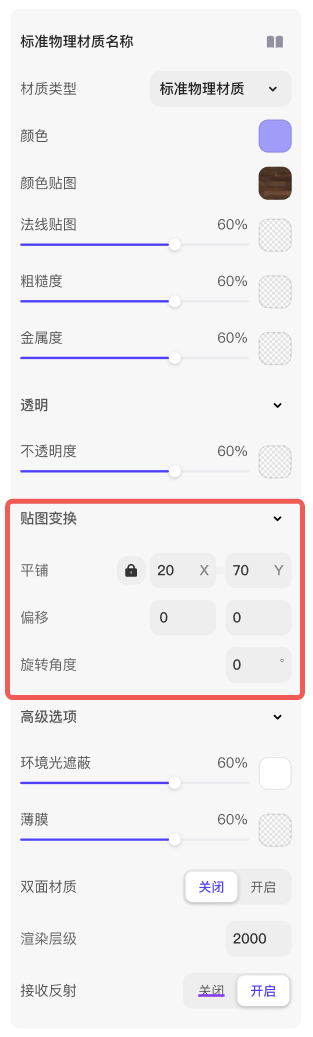
环境光遮蔽
环境光遮蔽(Ambient occlusion,简称AO) 是通过预计算的方式,根据物体表面的凹凸生成阴影贴图。
有三个方式生成AO阴影:
- 可以通过后处理效果-环境光遮蔽,添加场景全局的环境光遮蔽效果。
- 可以直接在Realibox内直接烘焙环境光遮蔽贴图。后文会对此详细说明。
- 导入通过外部软件制作的环境光遮蔽贴图。
💡 环境光遮蔽贴图与场景内的灯光并无关联。它是通过物体表面之间的距离计算。所以不需要在场景中打光来制作环境光遮蔽贴图。
烘焙环境光遮蔽贴图
烘焙贴图是指把计算的信息保存为贴图的过程。Realibox的烘焙贴图应用了路径追踪的算法,在花费少量时间的同时获得优秀的效果。我们只需要点击烘焙按钮,Realibox会自动根据场景计算环境光遮蔽贴图。 注意,关联的材质球会使用同一张环境光遮蔽贴图,烘焙的时候会一起执行烘焙任务。 我们可以为每个物体单独烘焙贴图,也可以多个物体一同烘焙。
我们提供以下烘焙参数:
-
分辨率 —— 烘焙贴图的分辨率。辨率越大,相对清晰度越高。
-
质量 —— 贴图纹理的质量。 贴图的质量是由烘焙的采样率决定的。采样数越大,烘焙所需的时间降越长,但噪点越少。各质量选项对应的采样数如下:
- 低质量: 16
- 中等质量: 256
- 高质量: 1024
烘焙贴图有什么好处?
- 性能 :可以用烘焙的AO或光照贴图替代掉效果中的实时环境光遮蔽,减少或完全弃用实时灯光。这样做将大大降低实时计算量,从而获得更好的性能和体验。
- 真实感 :用了照片级的路径追踪算法,带来更加接近真实的光影效果。
在某些情况下,UV0不一定能完全贴合模型(例如有UV重叠)。在这种情况下,UV并不适合做烘焙贴图。所以在烘焙贴图时,Realibox会自动生成UV1,而这套UV可以保证环境光遮蔽贴图的正确生效。
薄膜
薄膜效果,又被称为彩虹色材料或珍珠色材料(iridescent material / pearlescent material)。它的效果是指物体表面随着观察角度或照明角度的变化而表面的颜色也会随之改变,例如肥皂泡、羽毛、金属镭射效果。
点击颜色圆点图标可以改变它的颜色,拖动调整颜色的位置。线段中最上方的颜色代表垂直摄像机的向量,线段中最下方代表平行摄像机的向量。即随着摄像机与物体表面的夹角变大,颜色由上至下的变化。
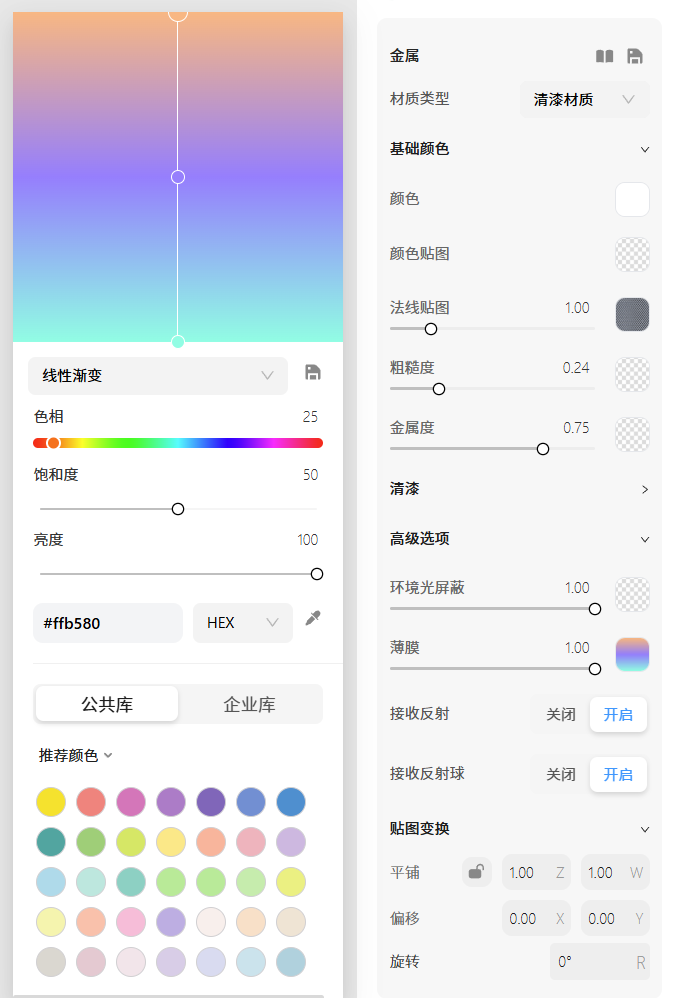
双面材质
默认情况下,材质只显示正面的一面。这个选项打开可以使材质显示在模型的正反两面。
渲染层级
在实时光栅渲染中,用于控制图形元素的显示顺序,确保正确的前后遮挡覆盖关系。主要是在透明物体显示冲突时使用。
自发光
仅出现于自发光材质
添加自发光会使材质产生类似可见光源的效果。您可以调节自发光的颜色和强度。
当您的场景越暗,灯光越少,自发光的效果越明显。
清漆
仅出现于清漆材质
清漆是在材质表面添加了一层透明的漆面,像亮漆或车漆。它能给材质添加厚度和光泽。
清漆粗糙度可以和材质的粗糙度有所不同来创造更有趣的效果。
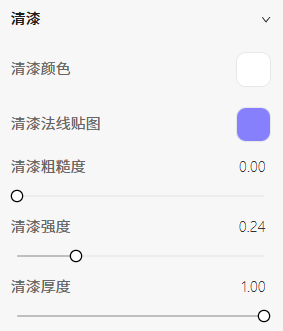
玻璃
仅出现于玻璃材质
透射是光从一种介质射入另一种介质后的出射效果。在现实中,透射主要发生在玻璃、亚克力板、水等半透明物体上。
-
玻璃颜色:玻璃通体的颜色。我们也可以通过色彩吸收来为透射材料添加颜色。
-
玻璃IOR:一个用来指定折射时光线偏移程度的值。
-
色彩吸收:吸收性数值指的是物体表面至颜色开始被吸收的距离。数值越小,颜色效果越强。
-
厚度:定义物体的厚度值,该参数越大,光线的偏移越强。
-
玻璃高光强度:用于增强或减弱材质上的反光强度。
💡 可以通过加大玻璃粗糙度来制作磨砂玻璃质感。
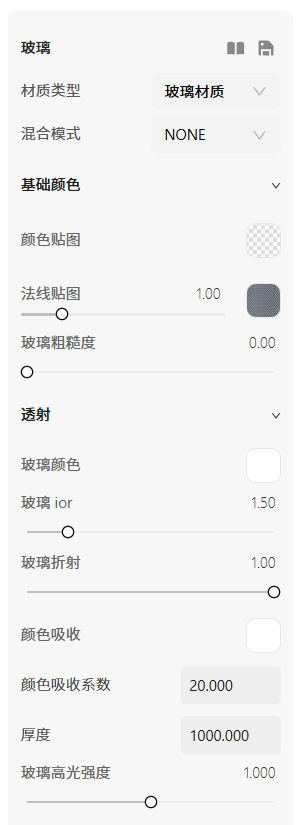
光追渲染材质
在光线追踪渲染中,材质参数更侧重于物理属性的精确模拟,如真实的反射率、折射率、半透明效果,并依赖复杂的数学模型计算光线与物体表面的交互,从而生成逼真的反射、折射、软阴影等效果。不同于实时光栅渲染的模拟光照,会以牺牲物理精度以保障实时性能。因此,两者使用的材质参数会有差异,部分参数控制功能在物理准确的光追渲染中将不存在。
在第一次切换至光追渲染时,Realibox会自动将所有光栅材质球能通用的参数及贴图转换至光追渲染材质球。
在任何渲染模式下,手动修改材质参数不会双向同步。造成渲染的差异需要手动调节。
关于光追渲染的详细解释,请查看光追渲染章节。